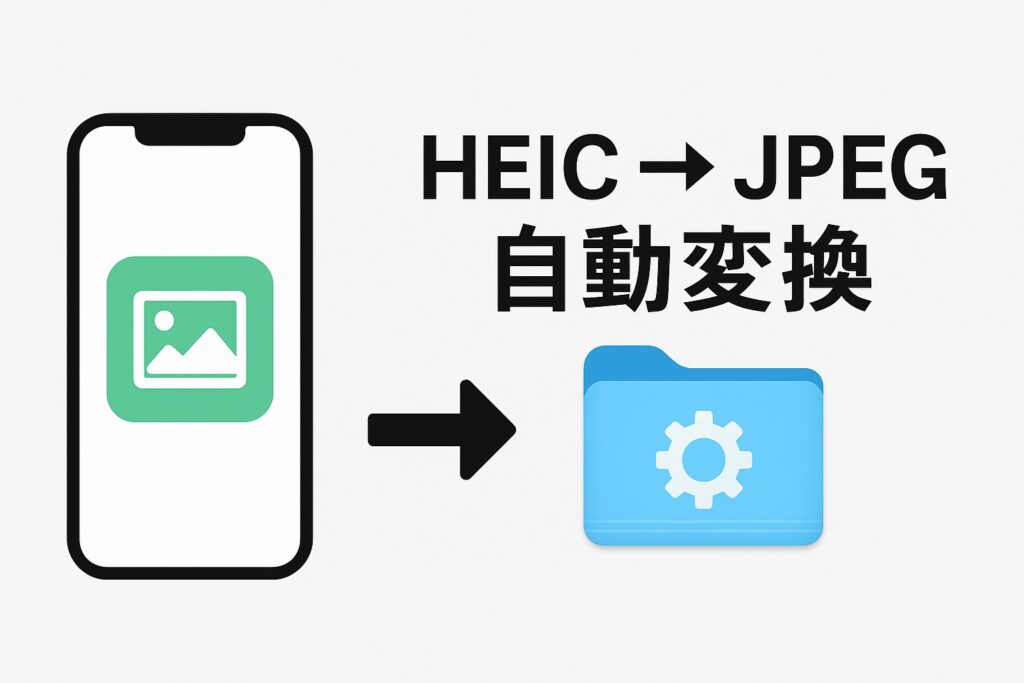
皆さん、こんにちは(こんばんは)、「大」(@oooohanamaru)」です。
iPhoneで撮影した高画質な写真を、AirDropでサクッとMacに送ったのに、なぜか「HEIC」という見慣れない形式で保存されていて困った──そんな経験がありませんか?特にブログやSNS、あるいは画像編集ソフトに読み込もうとした際、JPEG以外の形式だと一手間かかってしまいます。
この記事では、Macの標準アプリ「ショートカット」を使って、AirDropで「ダウンロード」フォルダに追加されたHEIC画像を自動でJPEGに変換し、保存する方法をご紹介します。
日々のちょっとした手間を減らして、よりスムーズな画像整理や活用ができるように、ステップごとに丁寧に解説していきます。
 嫁ちゃん
嫁ちゃんブログに写真を追加するときに、HEIC形式だと不便だよね。
そうなんだよね。Air DropでiPhoneからMacに転送するだけで変換してくれるから簡単で、手間が減るね。
はじめに
iPhoneで撮影した写真は、初期設定では「HEIC(High Efficiency Image Format)」形式で保存されます。これはApple独自の高効率フォーマットで、画質を保ちつつファイルサイズを小さくできるのが特徴です。
ただし、iPhoneの「設定 > カメラ > フォーマット」で「互換性優先」を選択していない場合、自動的にHEIC形式で保存されます。
このHEIC形式は、MacなどApple製品間では互換性が高い一方で、Webサービスや他のアプリケーションではJPEG形式が求められることが多く、毎回手動で変換するのは手間です。
特にブログに画像を載せる際などに、HEICファイルをJPEGに変換する作業が煩雑に感じていたため、ショートカットを使ってMacで自動変換できるようにしました。
この記事では、Macの「ダウンロード」フォルダ(英語環境では「Downloads」フォルダ)にAirDropで画像を送ると、自動でJPEG形式に変換され、画像が同フォルダ内に作成されるように設定する方法をご紹介します。
本記事の前提条件について
本記事は、以下のような環境を想定して解説しています
- HEIC形式の写真は、iPhoneのカメラ設定で「高効率」が選ばれているときに保存される形式です。
- 使用するのは、macOSに標準で入っている「ショートカット」アプリだけ。追加のアプリをインストールしたり、有料ソフトを使う必要はありません。
- Finderの基本操作(右クリックやファイル移動など)ができて、ショートカットで簡単な作業を作ったことがある方なら、この記事の内容はスムーズに進められると思います。
上記のような環境とスキルがあれば、この記事の手順に沿って、HEIC画像を自動でJPEGに変換する仕組みを手軽に作ることができます。
テストしたMac環境
- M4 Mac mini
- macOS Tahoe 26.0
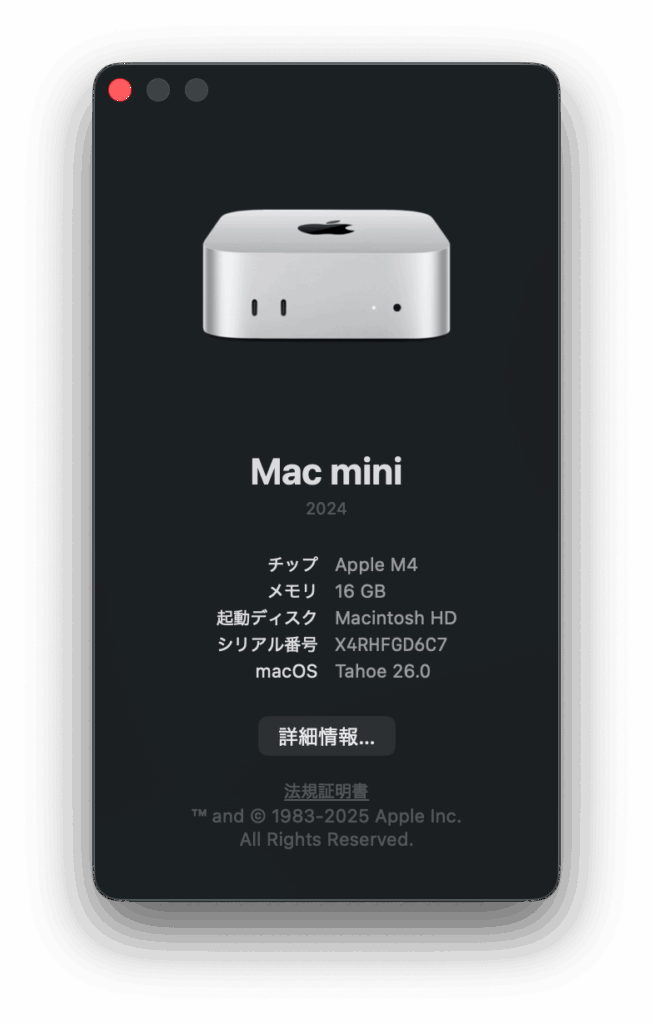
ステップ1:変換対象フォルダの確認
通常、AirDropで受け取った画像はMacの「ダウンロード」フォルダに保存されます。そのため、本記事ではこの「ダウンロード」フォルダを変換対象フォルダとして進めます。。
ステップ2:ショートカット.appでオートメーションを作成
「ショートカット.app」の起動方法は以下のいずれかが一般的です。
Spotlight で起動
Command + Space → 「ショートカット.app」と入力 → Enter(※このショートカットは環境によっては無効になっている場合があります。その際はLaunchpadやFinderから手動で起動してください)
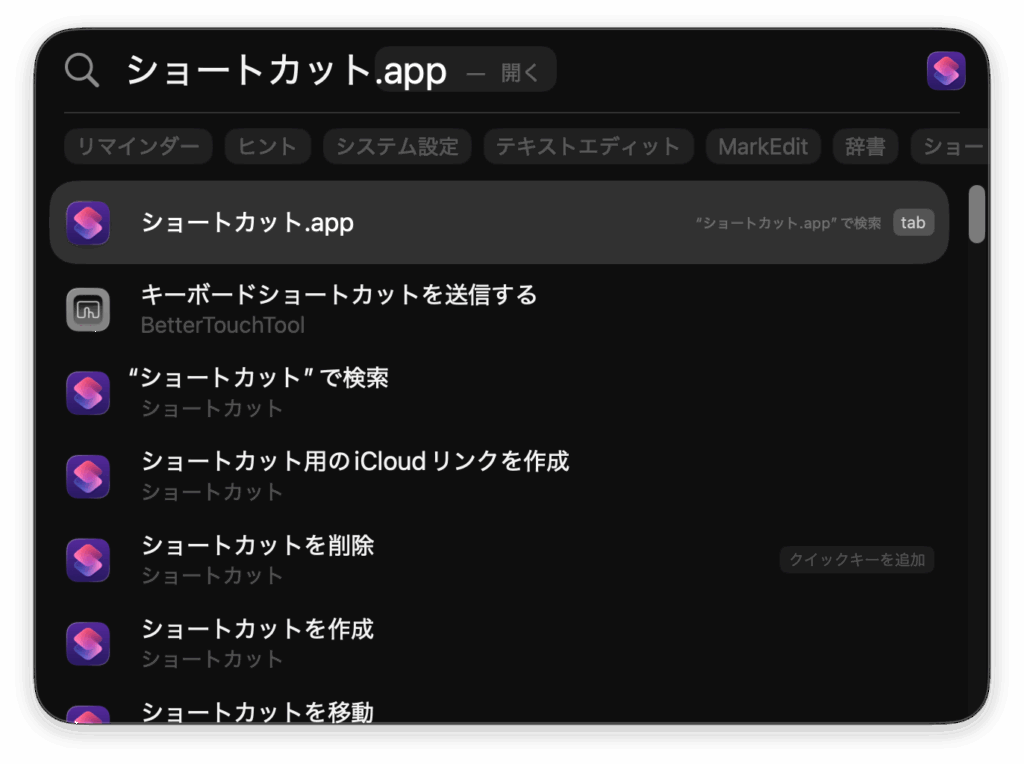
Launchpad から起動
Launchpad を開き、ロボットのアイコンをクリック
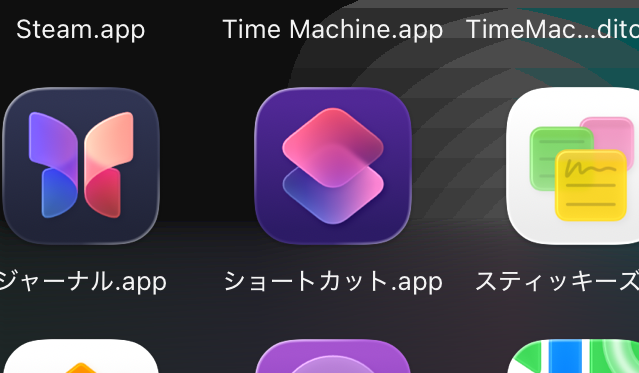
いずれかの方法で「ショートカット.app」を起動したら、以下の手順で進めます。
新規にオートメーションを作成
- ウィンドウ左側の「オートメーション」をクリック
- ウィンドウ右上の「+」(新規オートメーション)をクリック
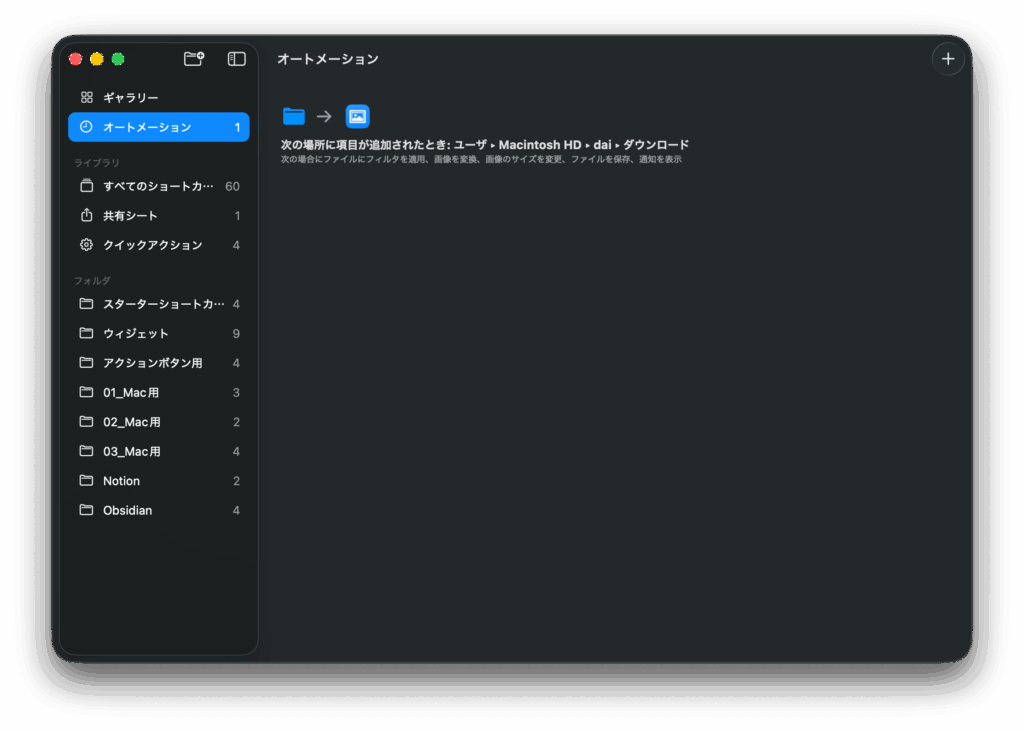
オートメーションの選択画面で「フォルダ」を選択、「次へ」をクリック
はじめにも触れましたが、「ダウンロード」フォルダにHEIC画像が追加されたタイミングで、アクションを起こすようにします。
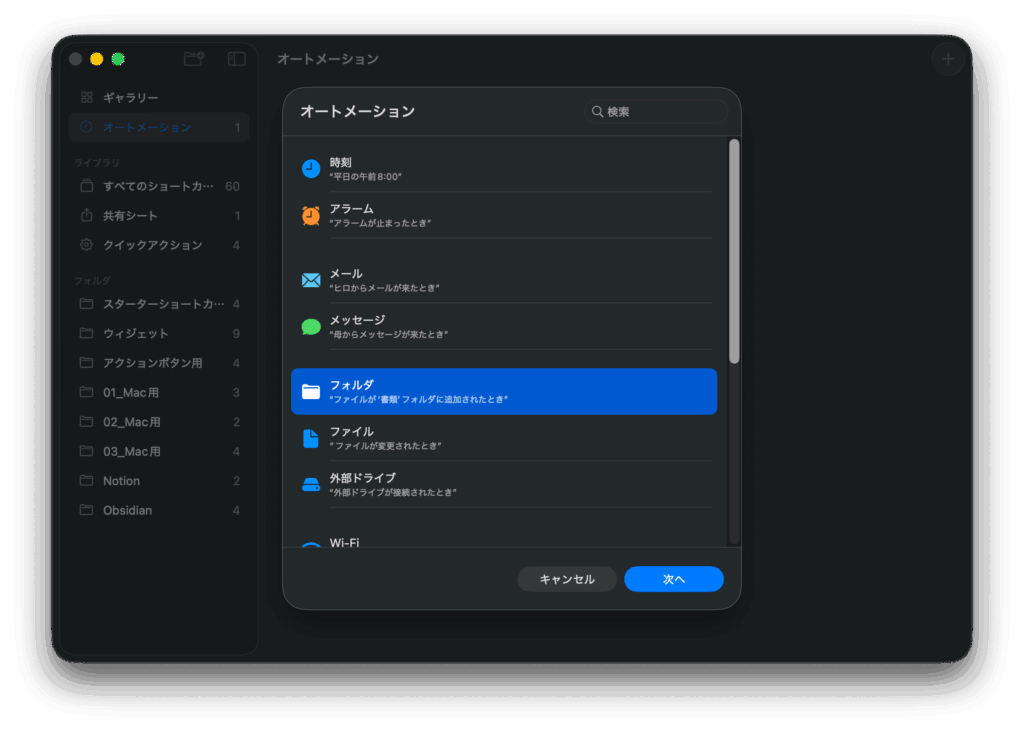
実行対象のフォルダと、タイミングなどを設定し、「次へ」をクリック
- ボタン「フォルダを変更」をクリックし、「ダウンロード」フォルダを選択
- 項目が次のときで、「追加」を選択
- すぐに実行を選択
※「実行時に通知」に選択しておくと、このオートメーションが実行されたことがわかるのですが、この後説明する、JPGファイルをダウンロードフォルダに変換後、作成されたことも、ファイルの追加とみなされますので、ここでは選択していません。
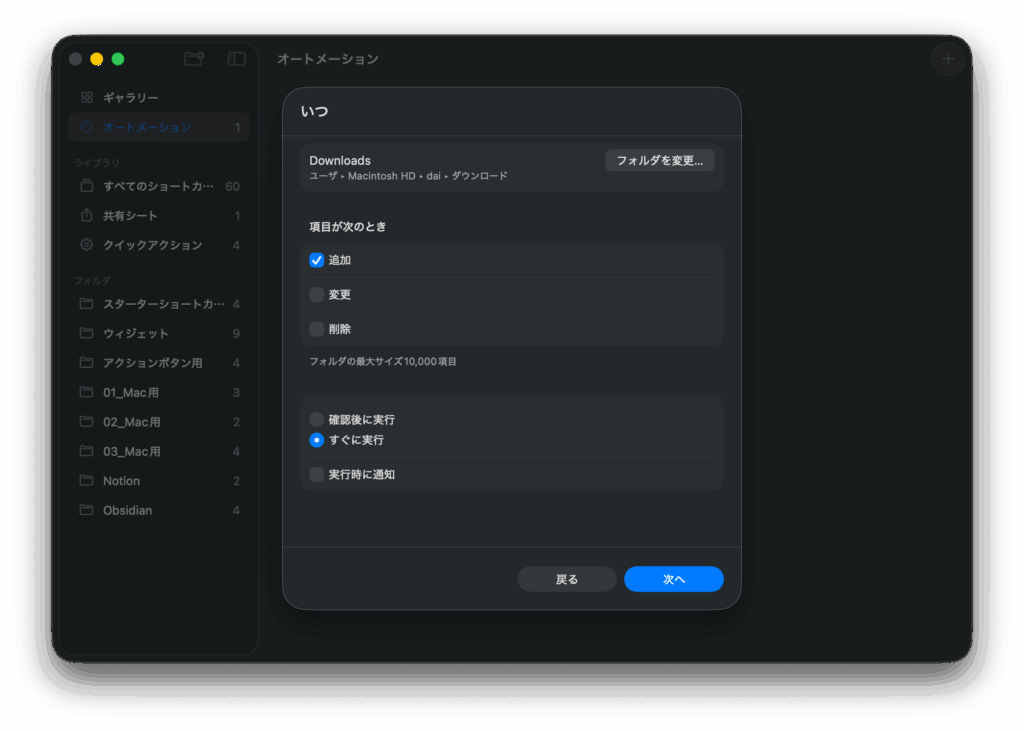
「新規ショートカット」をクリック
ここまでの設定で、オートメーションの部分は終わりです。
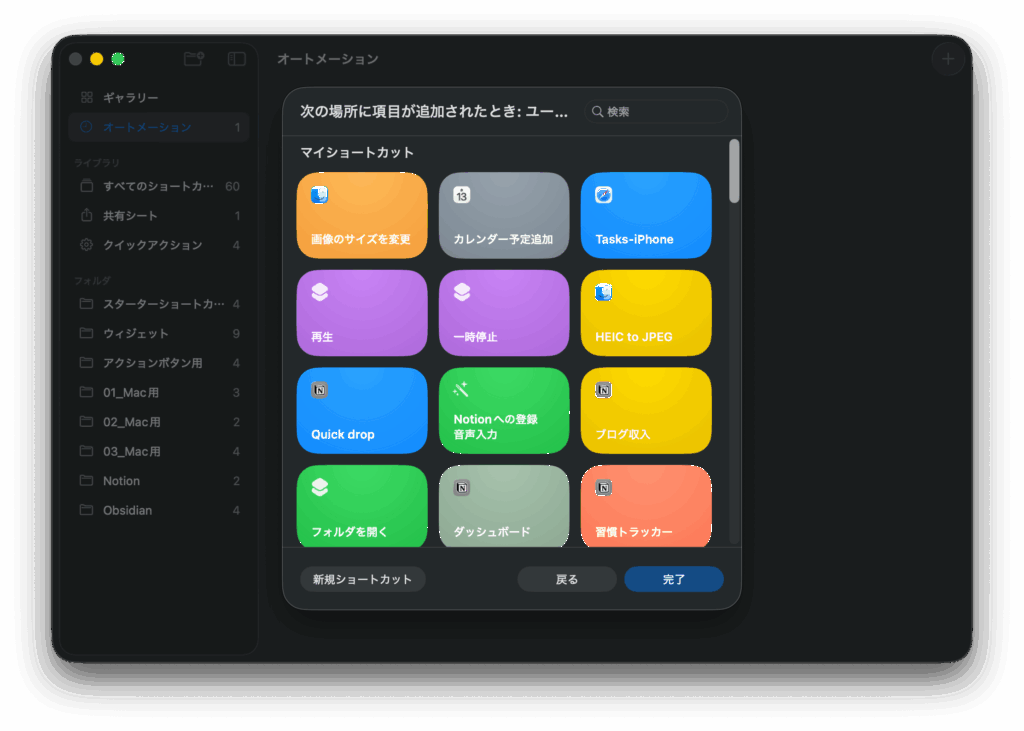
ステップ3:ショートカットの作成(HEIC形式のみに限定・リサイズも含む)
オートメーションの設定が終わった時点で、下図のような画面が表示されていると思います。
処理としては「オートメーション」で追加されたファイルを検知して、このショートカットを実行すると言う流れになっています。
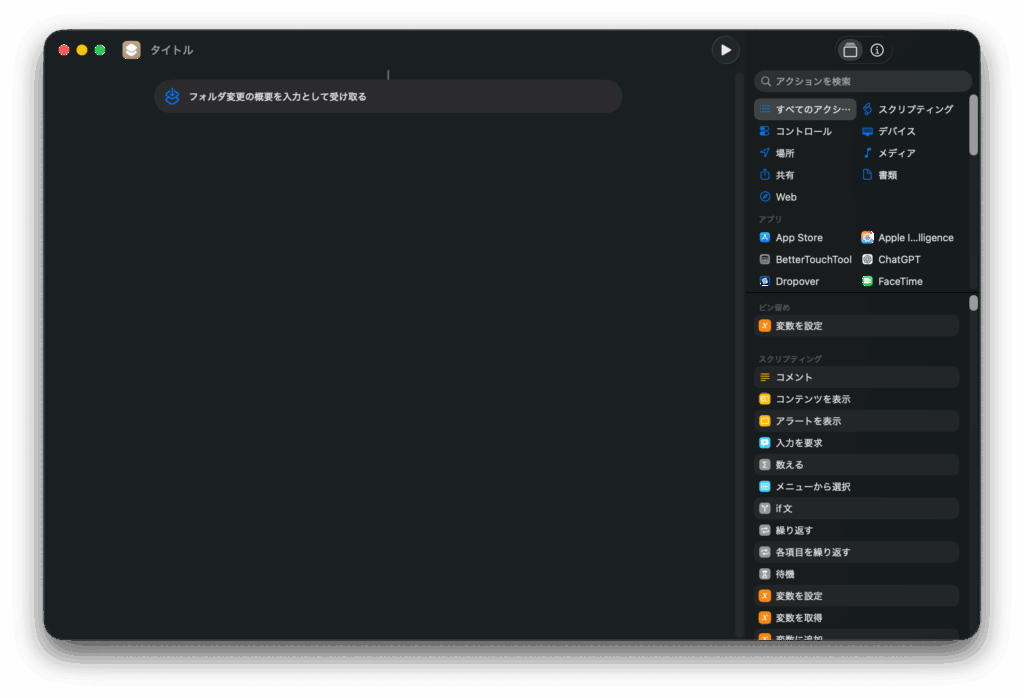
JPEG変換対象は、拡張子が「.heic」ファイルだけを対象にする
- 画面右上にある検索ボックスに「フィルター」と入力する。
- 検索結果が、その下に表示されますので、「ファイルにフィルタを適用」をドラッグして、左側の編集部分にドロップしてください。または、「ファイルにフィルタを適用」をダブルクリックでも左側に追加されます。
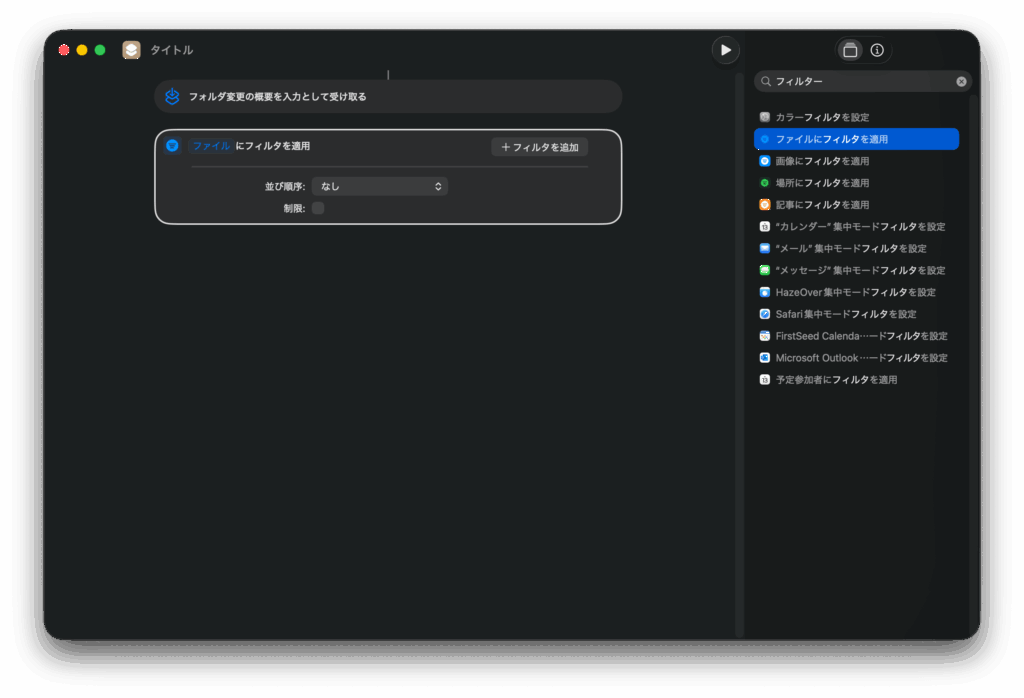
- 追加された「ファイルにフィルタを適用」の「ファイル」(青字の部分)をクリックすると、下図のような選択肢が表示されます。
- その選択肢の「ショートカットの入力」をクリックしてください。
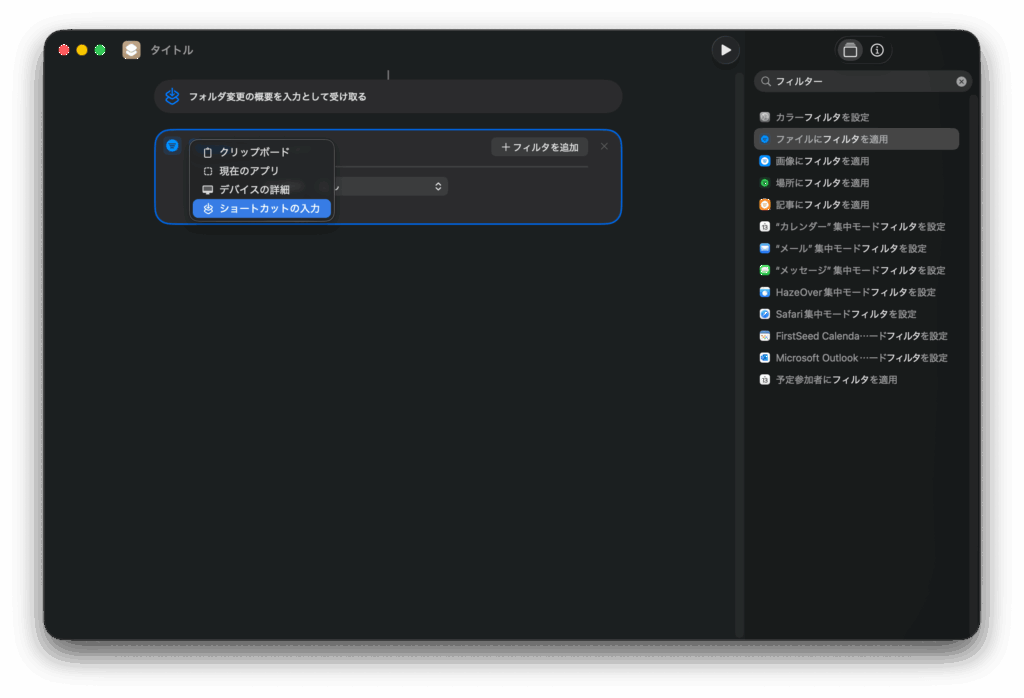
- 表示された「ショートカットの入力」欄に、「追加されたファイル」がありますので、それを選択してください。
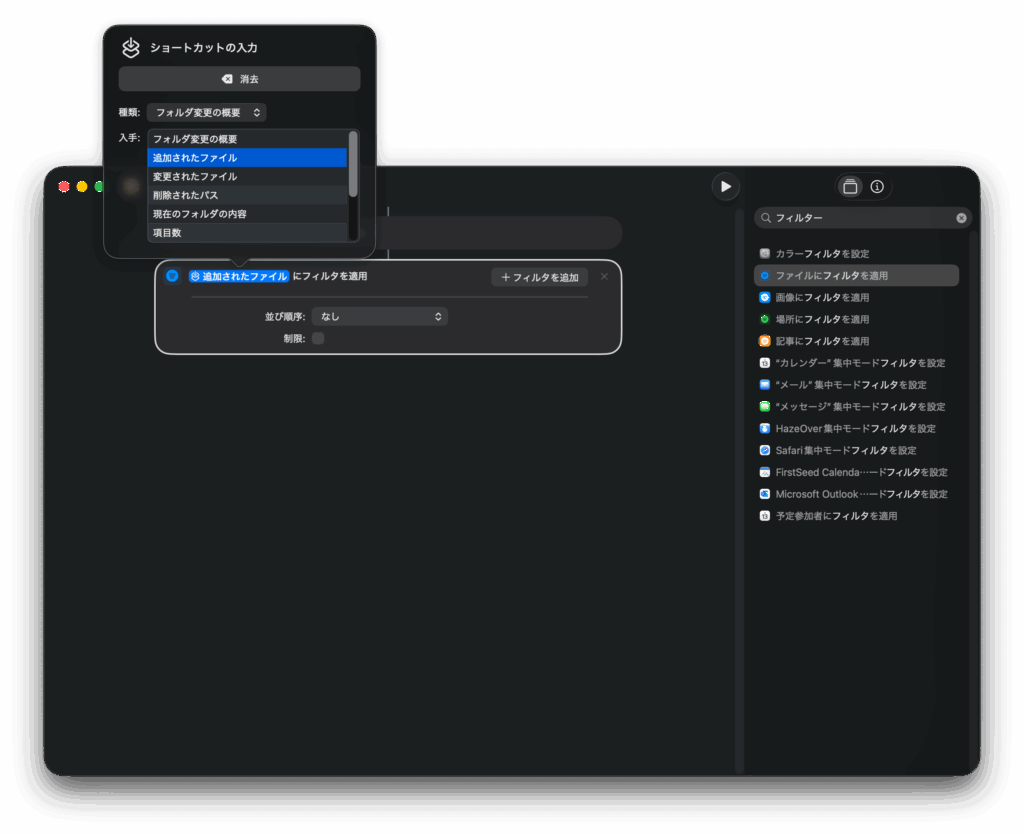
- 「追加されたファイル」が選択できましたので、その右側にある「+フィルタを追加」をクリックします。
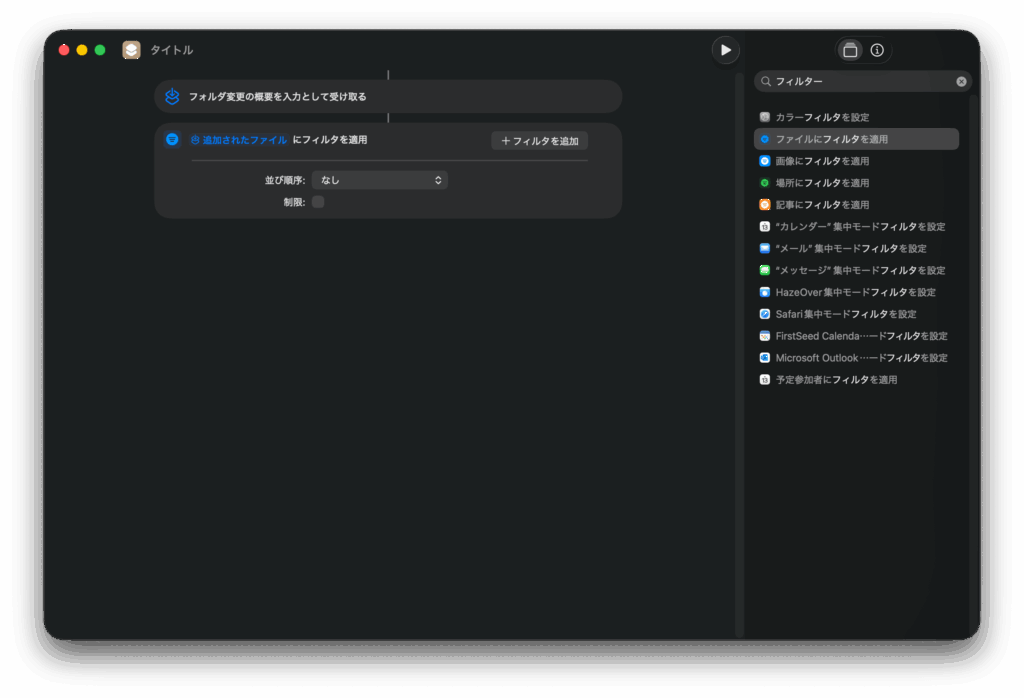
- フィルターを選択できる状態になりましたので、「ファイルサイズ」という部分を「ファイル拡張子」に変更します。
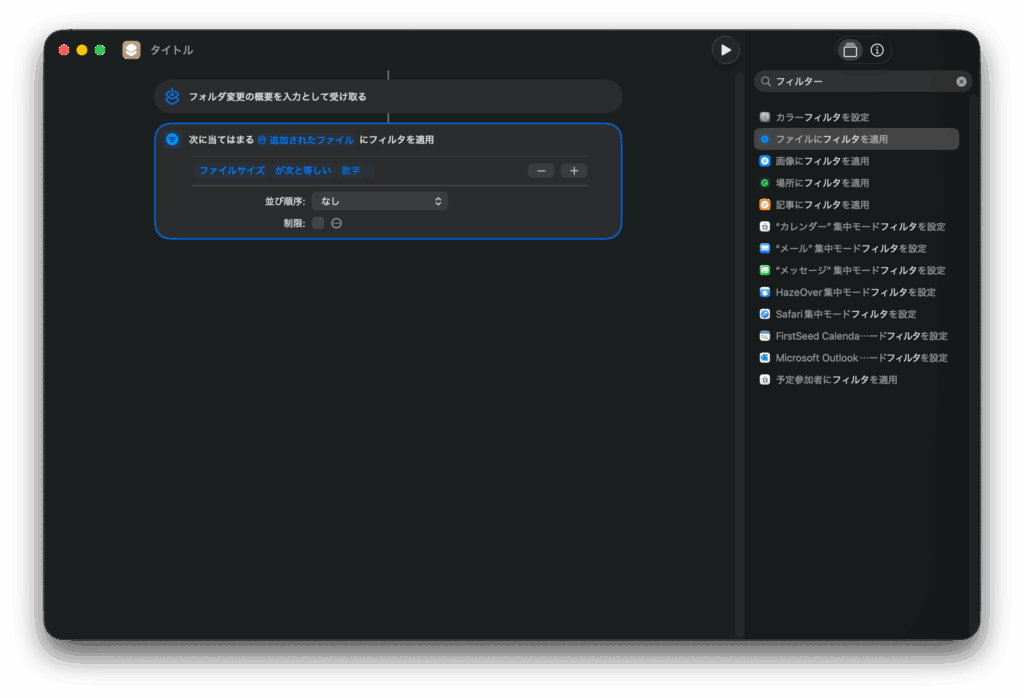
- 「ファイル拡張子」が「次と等しい」「heic」と入力します。
ここまでで、「ダウンロード」フォルダに追加されたファイルの拡張子でHEIC形式のファイルだと判断しています。もっと厳密にHIEC形式であることをチェックしたいのですが、拡張子が「.heic」であれば対象となる簡易的なフィルターです。
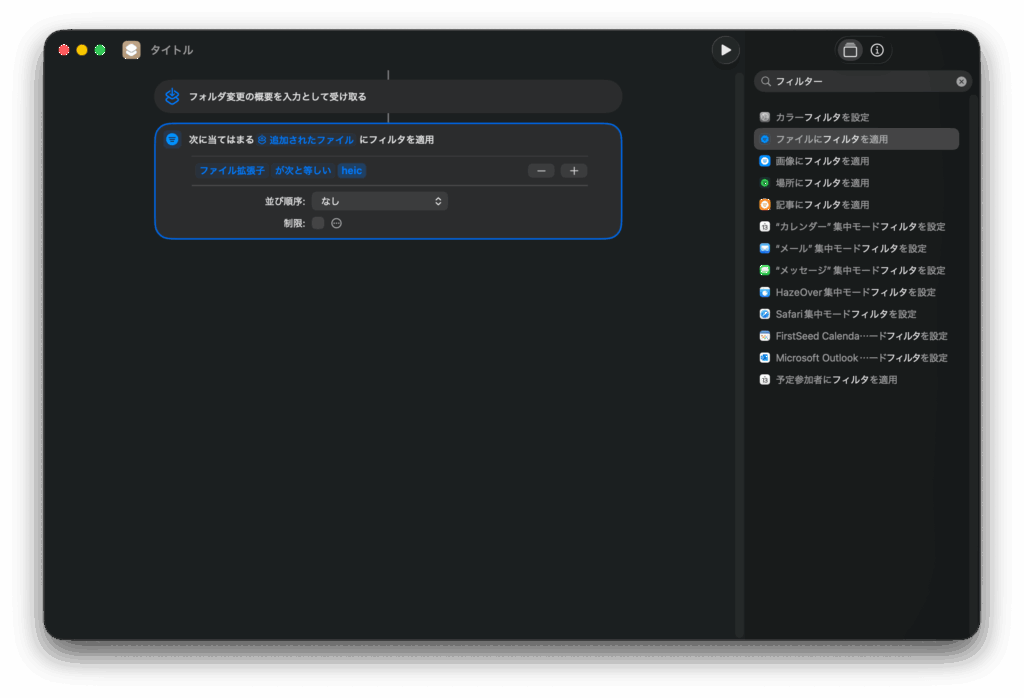
画像形式をJPEGに変換する
- 画面右上にある検索ボックスに「画像を変換」と入力する。
- 検索結果が、その下に表示されますので、「画像を変換」をドラッグして、左側の編集部分にドロップしてください。または、「画像を変換」をダブルクリックでも左側に追加されます。
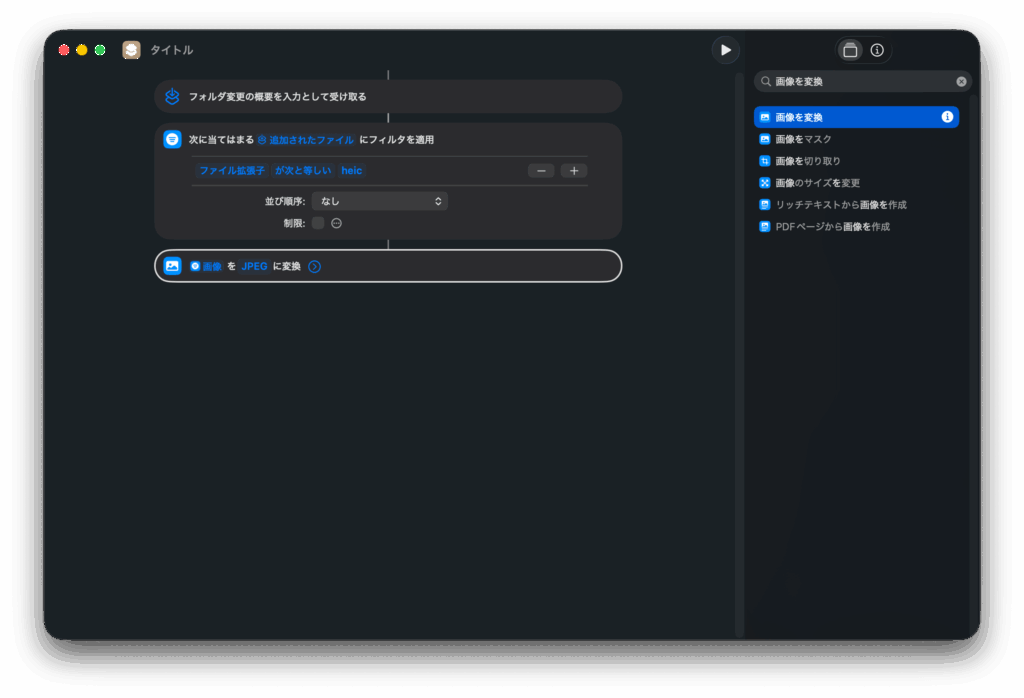
- 「画像を変換」のブロックをドロップすれば、既に「JPEG」と選択された状態になっています。もし、なっていなければ、いろいろな画像形式で変換することができますので、お好きな形式を選んでください。
サイズを調整する
- 画面右上にある検索ボックスに「画像のサイズを変更」と入力する。
- 検索結果が、その下に表示されますので、「画像のサイズを変更」をドラッグして、左側の編集部分にドロップしてください。または、「画像のサイズを変更」をダブルクリックでも左側に追加されます。
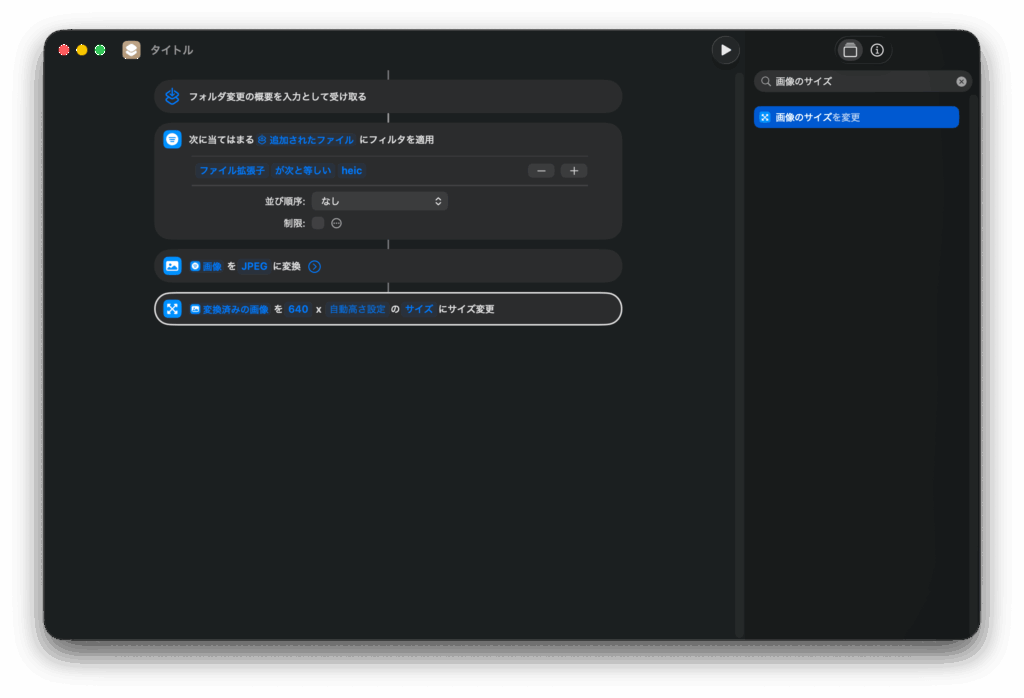
- 「画像のサイズを変更」の「サイズ」と表示されている部分をクリックすると、選択肢が表示されますので、その中から、「一番長い辺」を選択します。
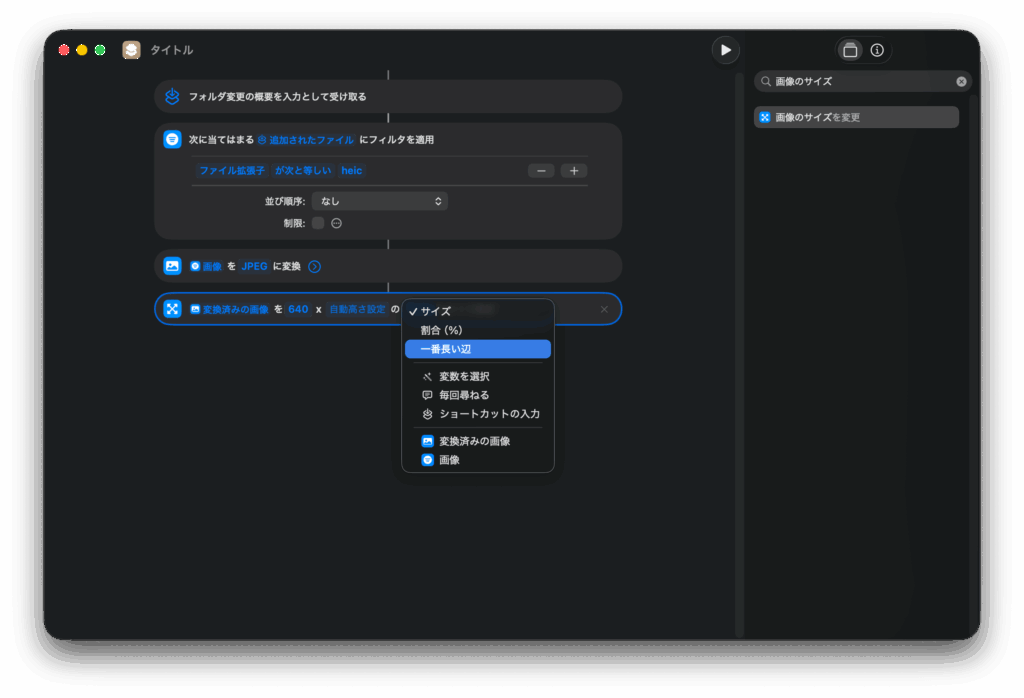
- 「一番長い辺」を選択すると、ブロックの中身が少し変わりますので、画像サイズを数字で入力してください。
- 私の環境では、デフォルトで「640」となっています。
- この部分を好きなサイズにしてもらえばいいのですが、今回は「2000」とします。
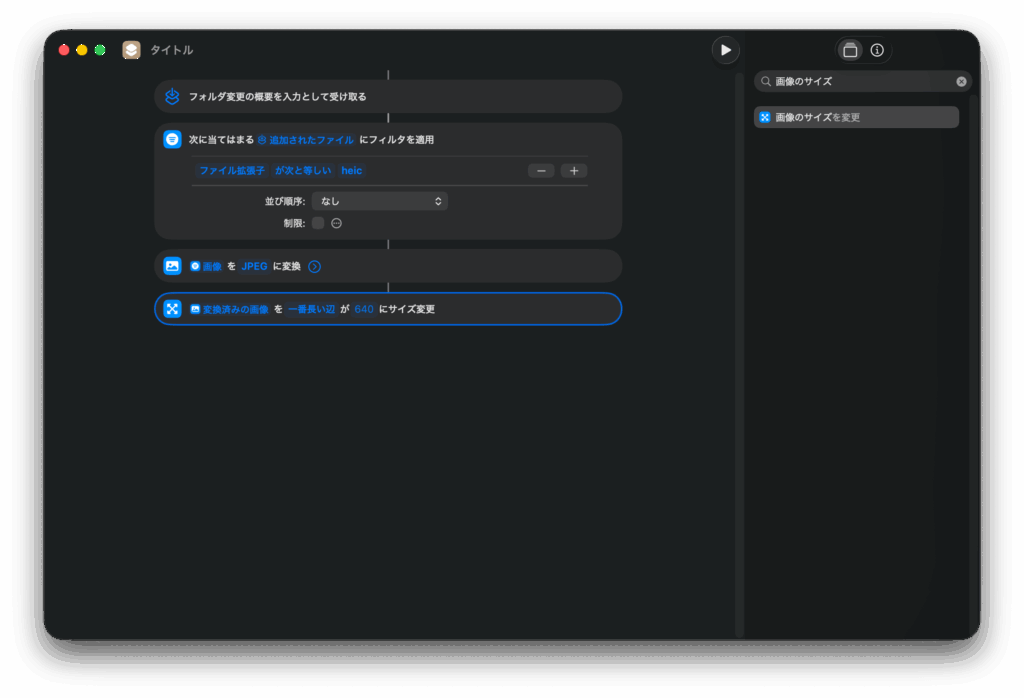
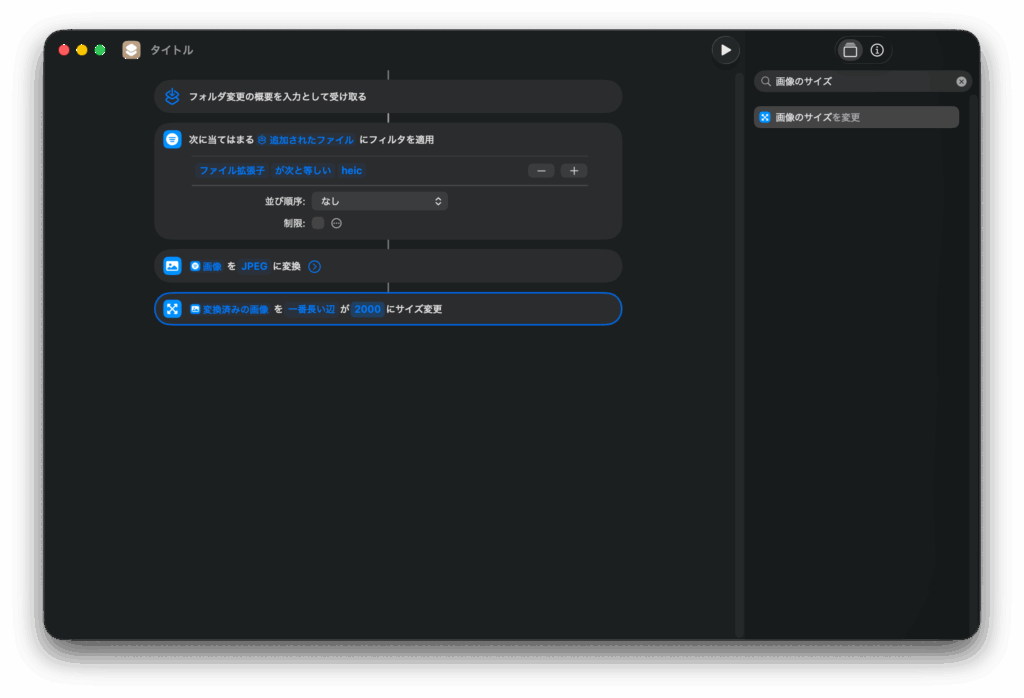
画像形式と、サイズ変更を適用した画像ファイルを保存する
- 画面右上にある検索ボックスに「ファイルを保存」と入力する。
- 検索結果が、その下に表示されますので、「ファイルを保存」をドラッグして、左側の編集部分にドロップしてください。または、「ファイルを保存」をダブルクリックでも左側に追加されます。
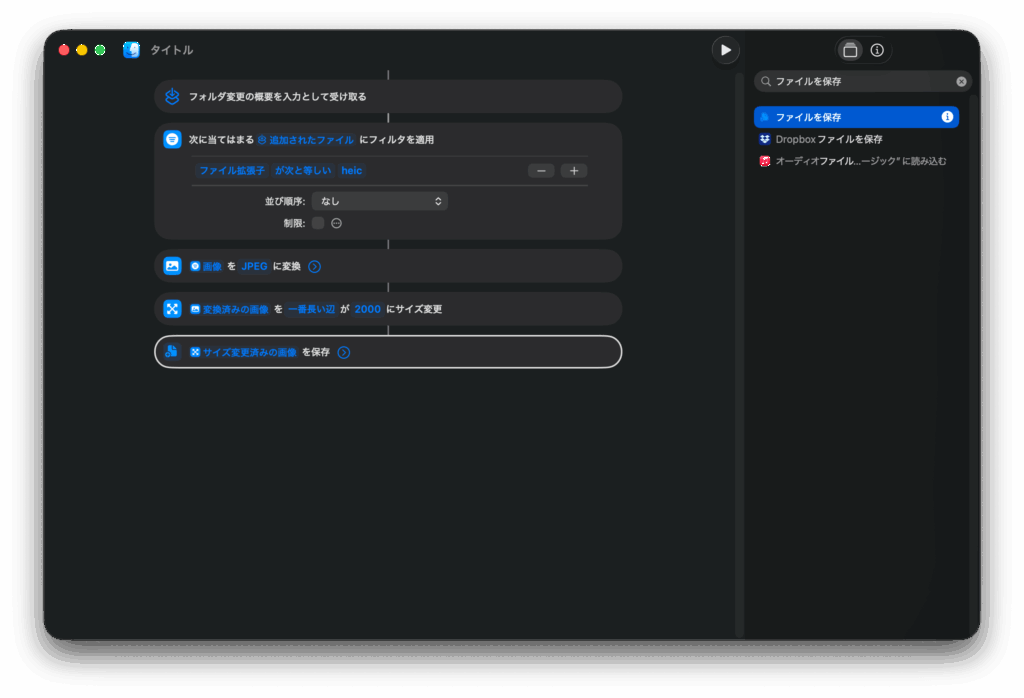
- 追加されたアクションにある「右矢印」をクリックします
- アクションの下側が展開されますので、「保存先を尋ねる」のチェックを外します
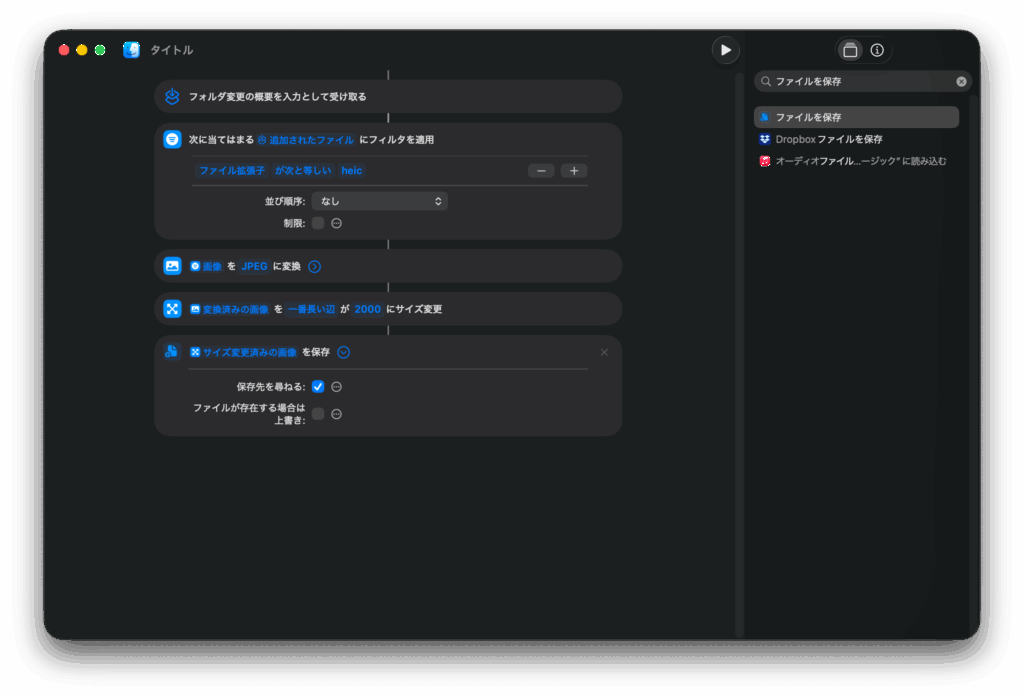
- アクションの表示が変わって「Shortcuts」と表示されますので、クリックしてください
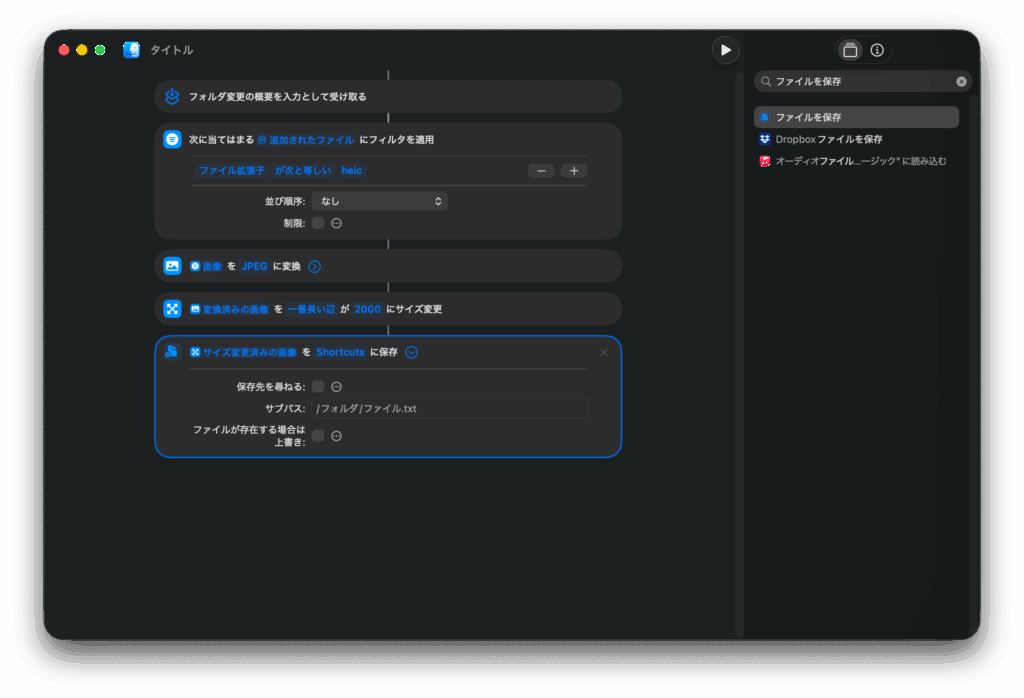
- フォルダ選択画面から、「ダウンロード」フォルダを選択すれば、保存先のフォルダを設定できます
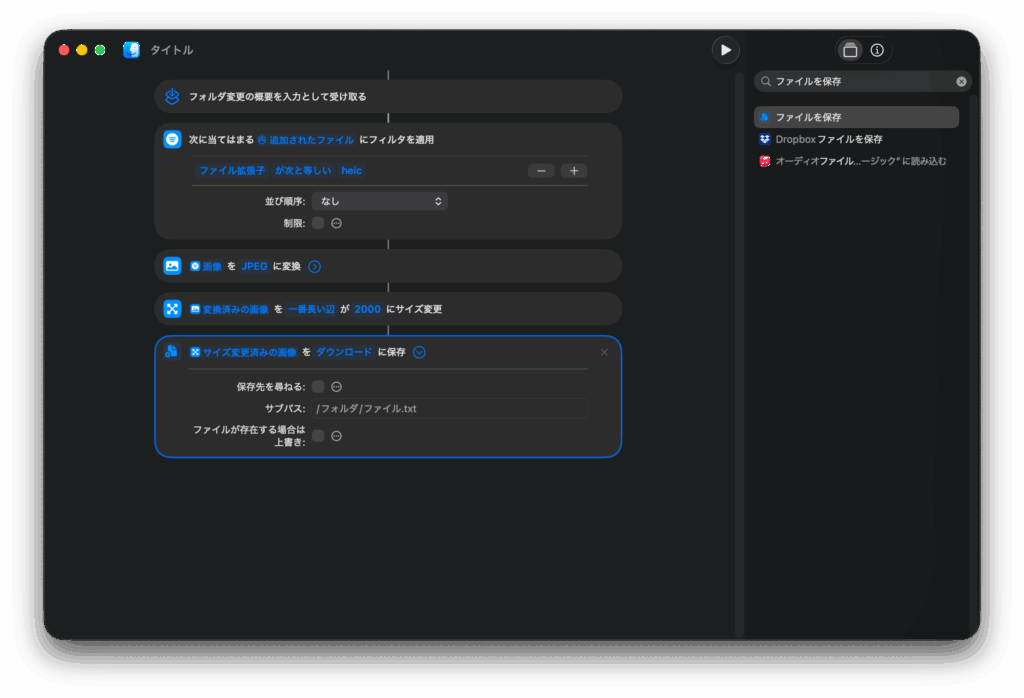
これで、ショートカットアプリは完成しました。
ステップ4:保存して動作確認
- ショートカットアプリの左上に保存する名称が設定できますので、お好きなファイル名を設定してください。
- この部分のアイコンをクリックすれば、アイコンやアイコンの色が設定できます。
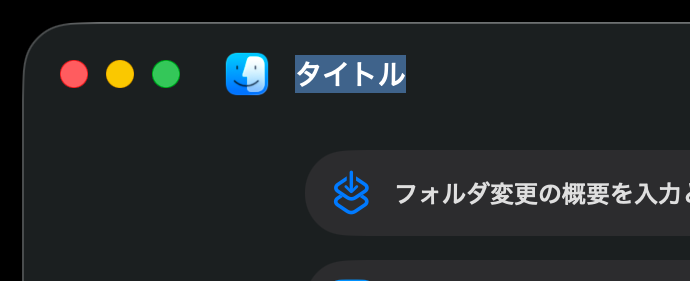
「ダウンロード」フォルダに、HEIC形式の画像ファイルを追加し、変換を確認する
- 想定している動作としては、iPhoneで撮影した写真をAirDropでMacへ転送
- Mac側ではデフォルトで「ダウンロード」フォルダにAirDropで受信したファイルが追加されます
- その受信したファイルは「HEIC」形式の画像ファイルですので、JPEG変換で、画像が作成されることを確認
- iPhoneで撮影した写真をMacにAirDropし、ダウンロードフォルダに保存されるようにします。
- ダウンロードフォルダに
.heicファイルが追加されると、ショートカットが自動で動作します。 - 数秒以内に、同じフォルダ内に「元ファイル名.jpg」のようなJPEGファイルが作成されていれば成功です。
- 元のHEICファイルは削除されずに残ります。
お疲れ様でした。うまく動作しましたか、一応こちらから私が作ったショートカットをダウンロードすることができます。
補足:HEICファイルの自動削除
JPEG形式に画像を変換したのち、元ファイル(HEIC)を削除する場合は、アクションのにブロックを追加します。
- 画面右上にある検索ボックスに「ファイルの削除」と入力する。
- 検索結果が、その下に表示されますので、「ファイルの削除」をドラッグして、左側の編集部分にドロップしてください。または、「ファイルの削除」をダブルクリックでも左側に追加されます。
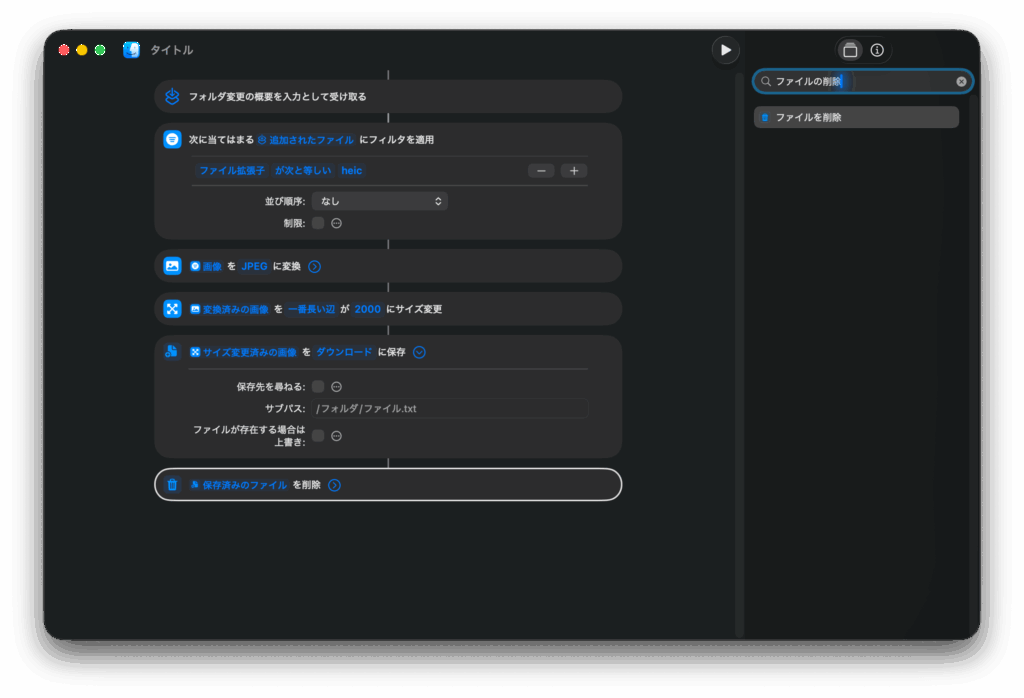
- 「保存ずみのファイル」と表示されますので、この部分を右クリックで選択肢が表示されます
- 選択肢から「画像」をクリックします
この「画像」と言うのはわかりにくいのですが、フィルターで「HIEC」形式のファイルのみを抽出したときに保持されていた画像になり、元ファイルということになります。
元のHEIC画像を削除するかどうかは、運用次第になりますので、この最後のアクションを追加しなければ、元ファイルを残すこともできます。
こちらでダウンロードできるショートカットは、最後に元ファイルを削除するアクションが追加されているものです。
まとめ
 嫁ちゃん
嫁ちゃんうまく変換できたかな?
手順が多そうに見えるけどアクションの数は少ないので、改造もしやすいよ。
この方法を使えば、iPhoneからAirDropで送信されたHEIC画像がMac上で自動的にJPEGに変換され、同じフォルダに保存されます。
ブログ投稿やSNSへのアップロードなど、JPEGが求められる場面での作業効率が大幅に向上します。
このショートカットを使った設定は一度行えば繰り返す必要がないため、日々の画像処理を効率化したい方におすすめです。
ぜひこの記事の手順を活用して、変換作業の手間から解放されてください!
あまり、この記事の内容に関係がありませんが、Amazonから「カラー」のKindle端末が発売されましたね。7インチということなので、漫画や小説を読むのに適したサイズですね。少し雑誌はきついか。漫画も全ぺーじフルカラーってこともないので、カラーが必要な場面はあるのかな。夏のボーナスも減ったので、今回は見送りかな。
この記事がお役に立ちましたら幸いです。
では、また。
※本サイトの漫画やイラストはフィクションであり、実在の製品・団体・人物・地名とは関係ありません。
※本サイトに掲載する情報には充分に注意を払っておりますが、その内容について保証するものではありません。
※本サイトの使用ならびに閲覧によって生じたいかなる損害にも責任を負いかねます。



